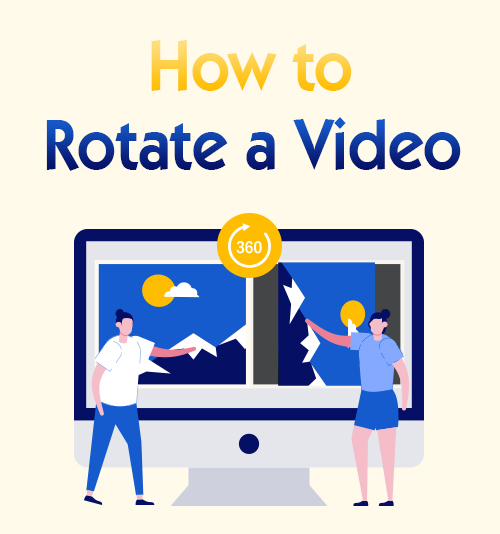
"oops… la vidéo que j'ai enregistrée est de côté ou à l'envers. Y a-t-il quelqu'un pour me dire comment faire pivoter une vidéo ? Je ne m'attendais pas à ce que ce soit une mauvaise position pendant que j'enregistrais. Ce scénario se produit assez souvent de nos jours. La raison en est que le smartphone est trop spacieux pour négliger les détails lors de l'enregistrement vidéo.
Pendant ce temps, vous prenez une vidéo en souvenir avec vos amis, votre famille et vos amis. Lorsqu'ils vous demandent de leur envoyer ces clips ou de les publier sur les réseaux sociaux, vous constatez que certaines vidéos sont tournées verticalement tandis que d'autres sont horizontales. Il n'est pas conseillé de diffuser des vidéos dans un état aussi terrible. Peut-être que vous n'aviez pas l'intention de les bousiller pendant le tournage. Pourtant, ce qui est fait est fait.
Heureusement pour vous, je vais vous sauver de cet accident. En fait, il existe plusieurs approches pour faire pivoter une vidéo avec certaines applications et outils, vous pourriez avoir un essai. Tous sont gratuits, disponibles et faciles à utiliser.
Dans le prochain tutoriel, je vais vous montrer le guide complet sur la façon de faire pivoter une vidéo sur Windows et Mac.
Sans plus tarder, commençons !
Partie 1. Comment faire pivoter une vidéo sous Windows ?
Pour cette section, nous verrons comment faire pivoter une vidéo sous Windows. Trois méthodes seront ensuite présentées. Ils sont tous faciles et gratuits à utiliser. Si vous êtes un utilisateur de PC, vous pouvez faire pivoter la vidéo sans difficulté.
La meilleure façon de faire pivoter une vidéo – AmoyShare Video Editor
Il est certain que Éditeur vidéo AmoyShare est le logiciel le plus inégalé pour faire pivoter les vidéos disponibles à ce jour. Vous pouvez créer des vidéos saisissantes sans aucune expérience requise. Le logiciel possède des fonctionnalités uniques telles que la rotation vidéo, la fusion vidéo, la découpe vidéo et également l'ajout d'effets vidéo, que vous pouvez réaliser sans effort.
La force du logiciel est qu'il ne vous facturera pas un centime. Et par rapport à d'autres applications gratuites, Éditeur vidéo AmoyShare est livré sans filigrane. Aussi simples que le nez sur votre visage, les filigranes font vraiment peur aux utilisateurs.
Désireux de savoir comment faire pivoter une vidéo sur Windows 10 ? Trouvons-le avec Éditeur vidéo AmoyShare?
video Editor
Faites pivoter, coupez, fusionnez et améliorez facilement la qualité vidéo
- pour Windows 10/8/7
- pour Mac OS X 14+
- Pour Android
- Installer Éditeur vidéo AmoyShare sur votre PC ou Mac. (Nous sélectionnons la plate-forme Windows comme démonstration ci-dessous).
- Exécutez-le et cliquez sur le Rotation sur la première icône.
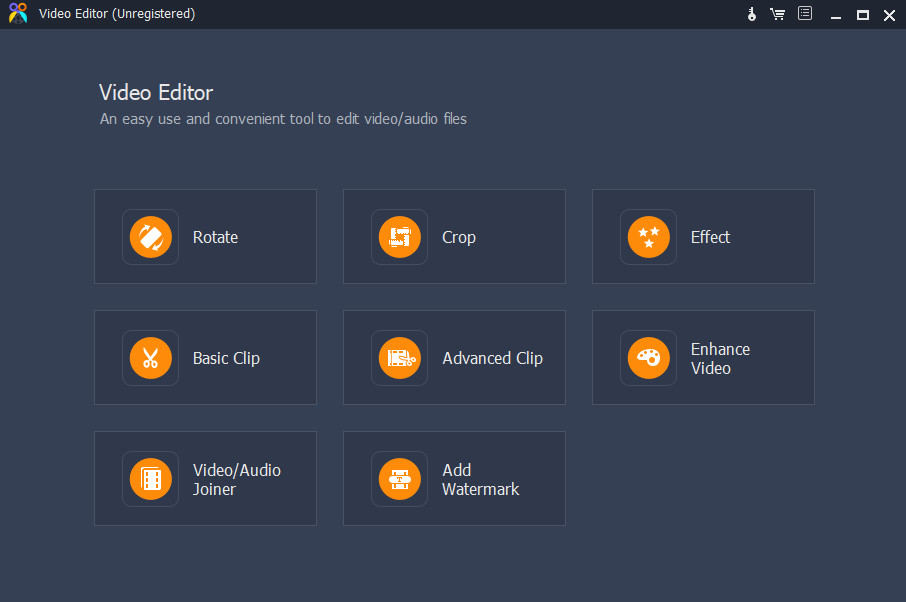
- Cliquez sur le bouton orange Ajouter un fichier pour ajouter un fichier audio vidéo ou faites glisser directement le fichier vers l'interface. Soit dit en passant, il prend en charge les formats MP4, AVI, MPEG, MKV et bien d'autres.
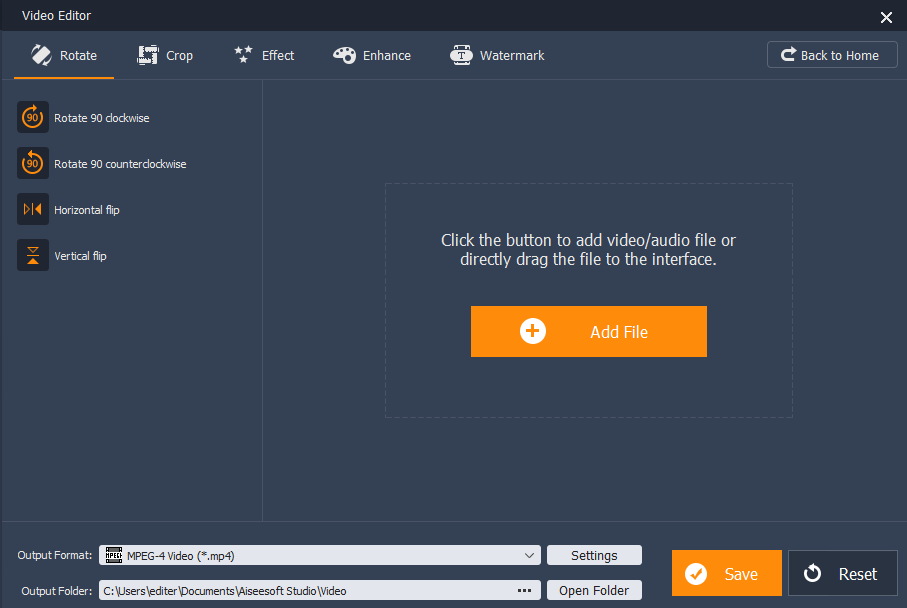
- Sélectionnez l'angle de rotation dont vous avez besoin en cliquant sur les éléments du menu de gauche sous le Rotation languette. Il s'agit d'une rotation de 90 degrés dans le sens des aiguilles d'une montre, d'une rotation de 90 degrés dans le sens inverse des aiguilles d'une montre, d'un retournement horizontal et d'un retournement vertical.
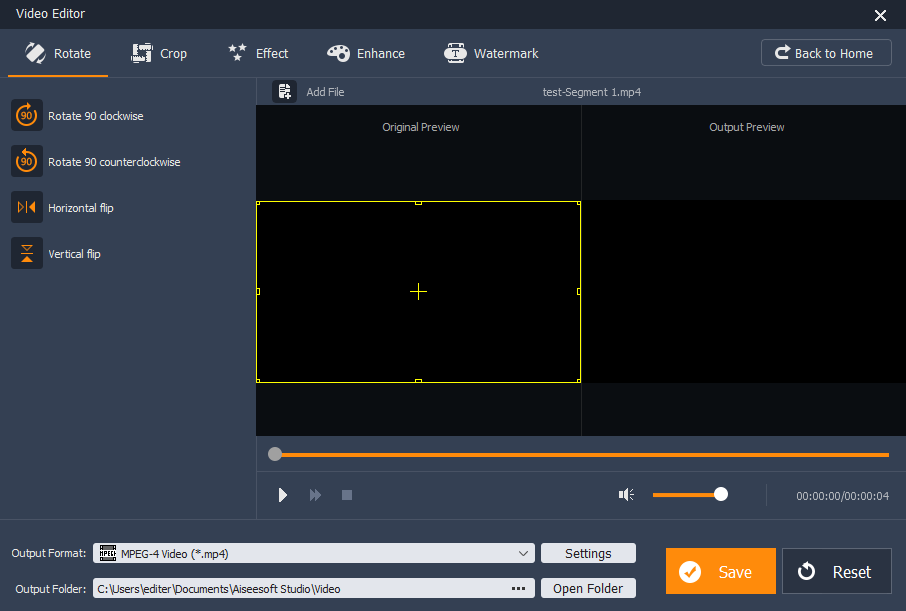
- Enregistrez la plage de vidéo que vous faites pivoter et appuyez sur l'orange Épargnez .
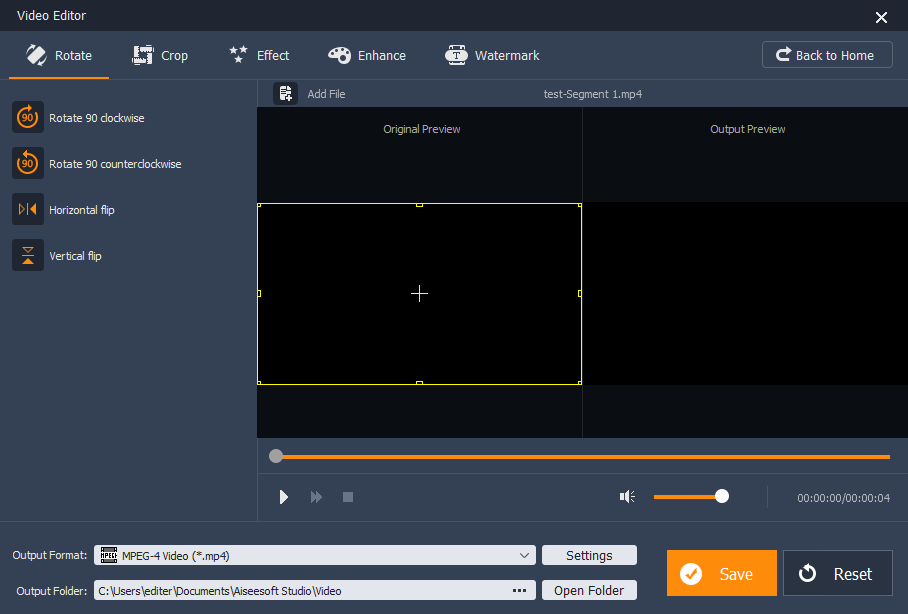
- Attendez le processus et cliquez sur le Ouvrir le dossier de sortie pour vérifier la vidéo.
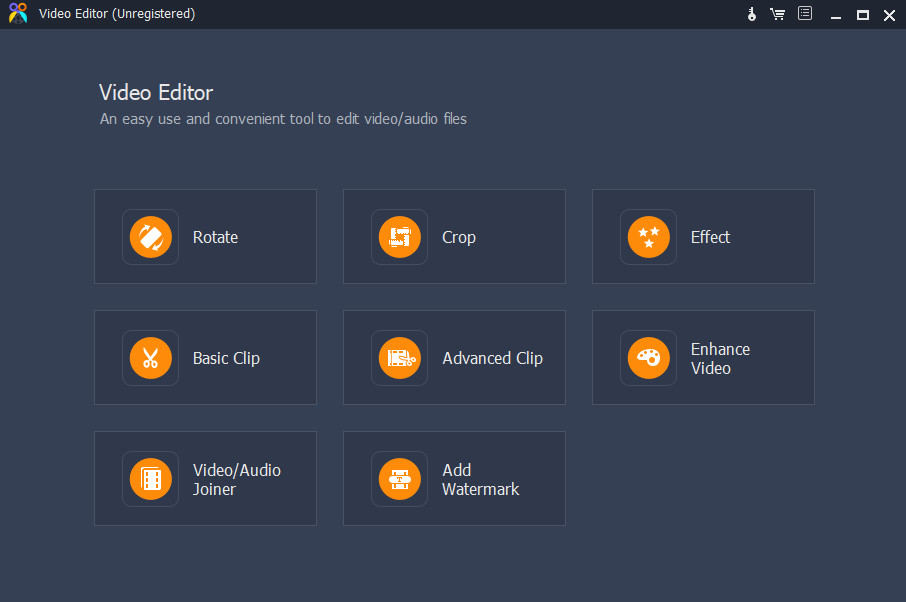
REMARQUE: Il s'agit d'un Paramètres bouton qui vous permet de choisir le format de sortie. Un autre moyen est disponible pour trouver le fichier enregistré en cliquant sur Format de sortie de peur que vous omettez accidentellement la fenêtre contextuelle.
Comment faire pivoter une vidéo dans le lecteur Windows Media
Windows Media Player est une application de bibliothèque multimédia et un lecteur multimédia bien connus, développés par Microsoft. Malheureusement, il n'y a aucun moyen de faire pivoter une vidéo dans Windows Media Player en raison de l'absence d'une telle fonctionnalité.
Mais ne vous inquiétez pas, un autre logiciel intégré à Windows peut facilement faire pivoter vos vidéos. Maintenant, il est temps que je vous explique comment faire pivoter une vidéo avec le remplacement de Windows Media Player — Microsoft Photos.
- Exécutez Photos sur votre appareil.
- Cliquez sur le video Editor dans la barre de menu supérieure.
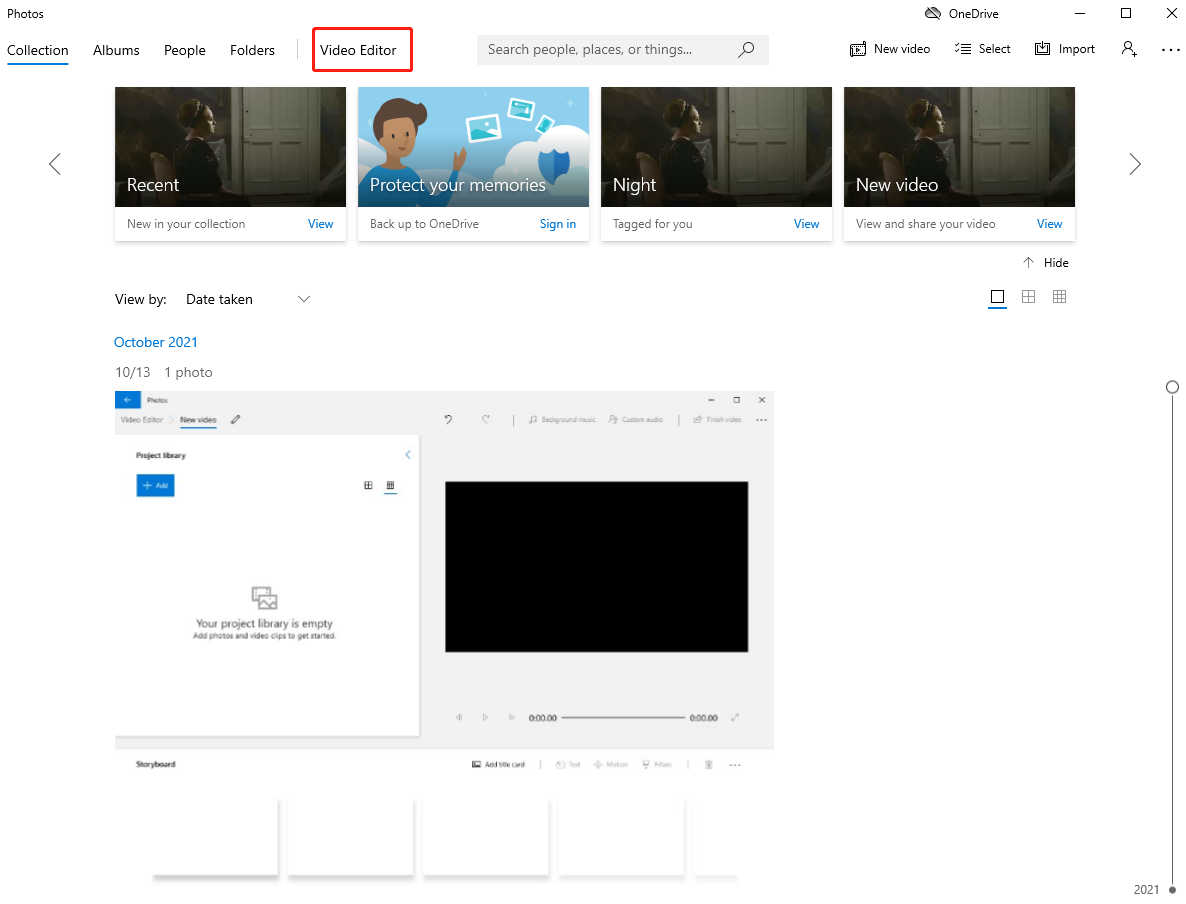
- Sélectionnez le Nouveau projet vidéo dans le video Editor .
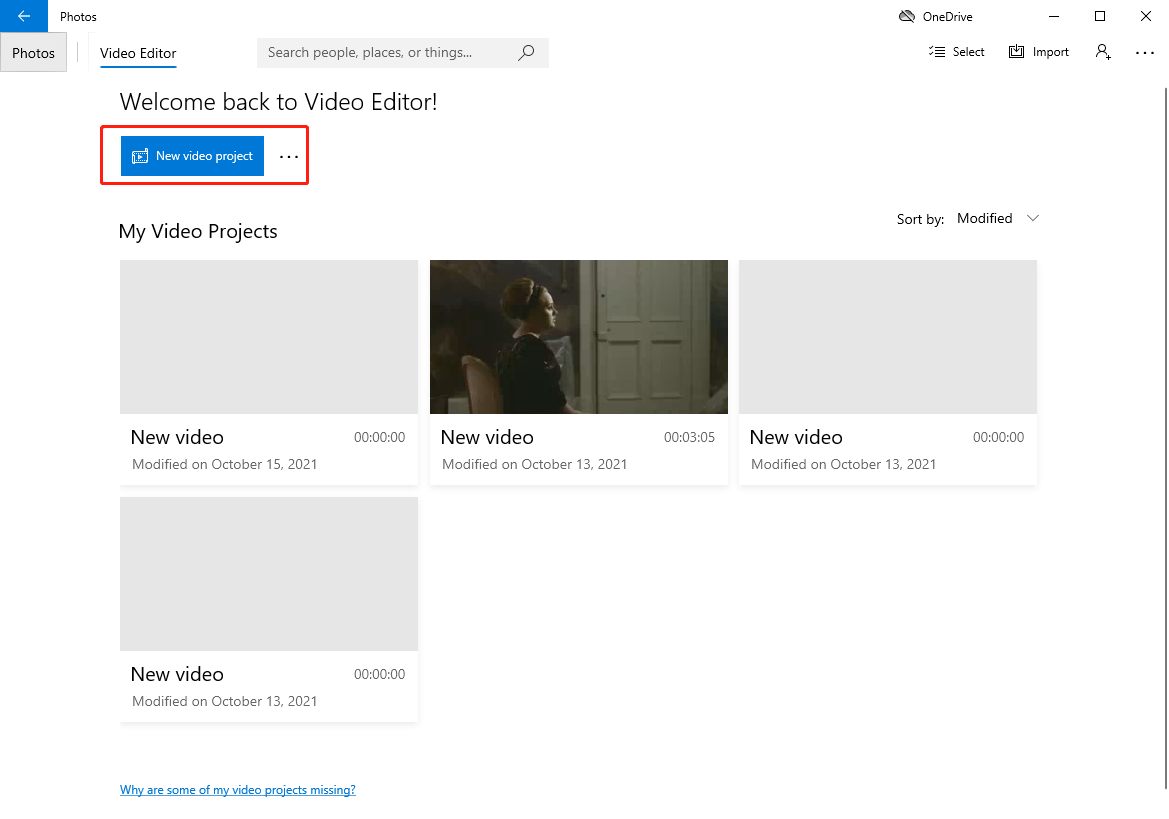
- Une boîte d'alerte apparaît, vous demandant de nommer votre vidéo et de la confirmer avec le OK bouton. Si vous ne voulez pas le nommer maintenant, cliquez sur le bouton Ignorer.
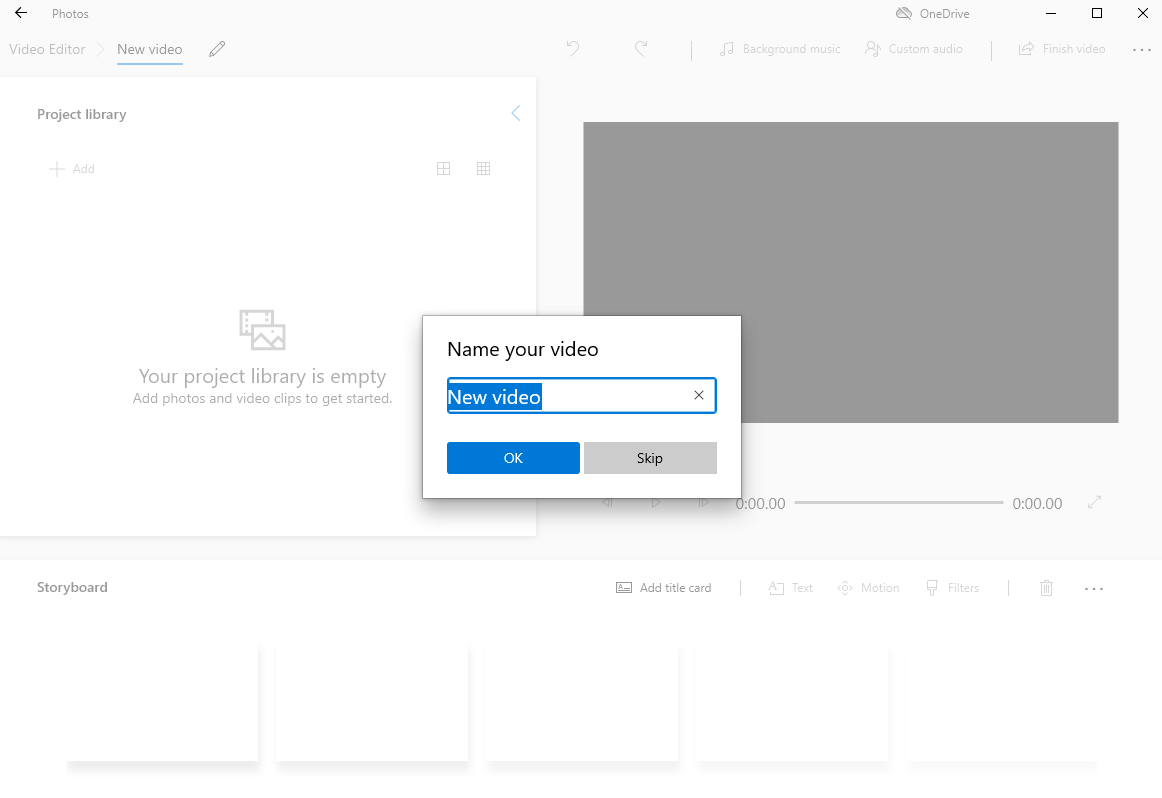
- Faites glisser des éléments du Bibliothèque de projets à la Storyboard région.
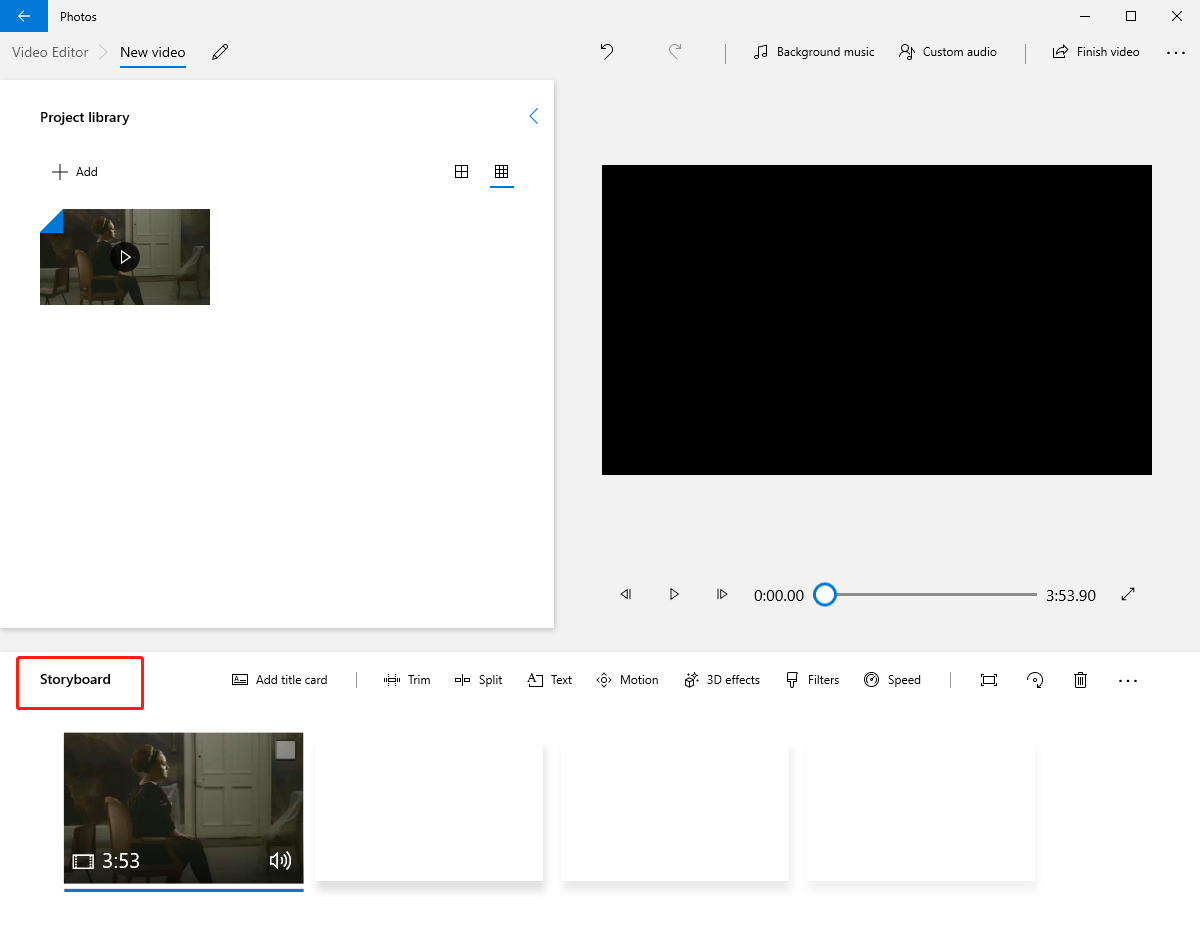
- Clique le Rotation possibilité de faire pivoter cette vidéo. Ou utiliser Ctrl + R raccourci sur votre clavier comme méthode plus rapide pour faire pivoter la vidéo.
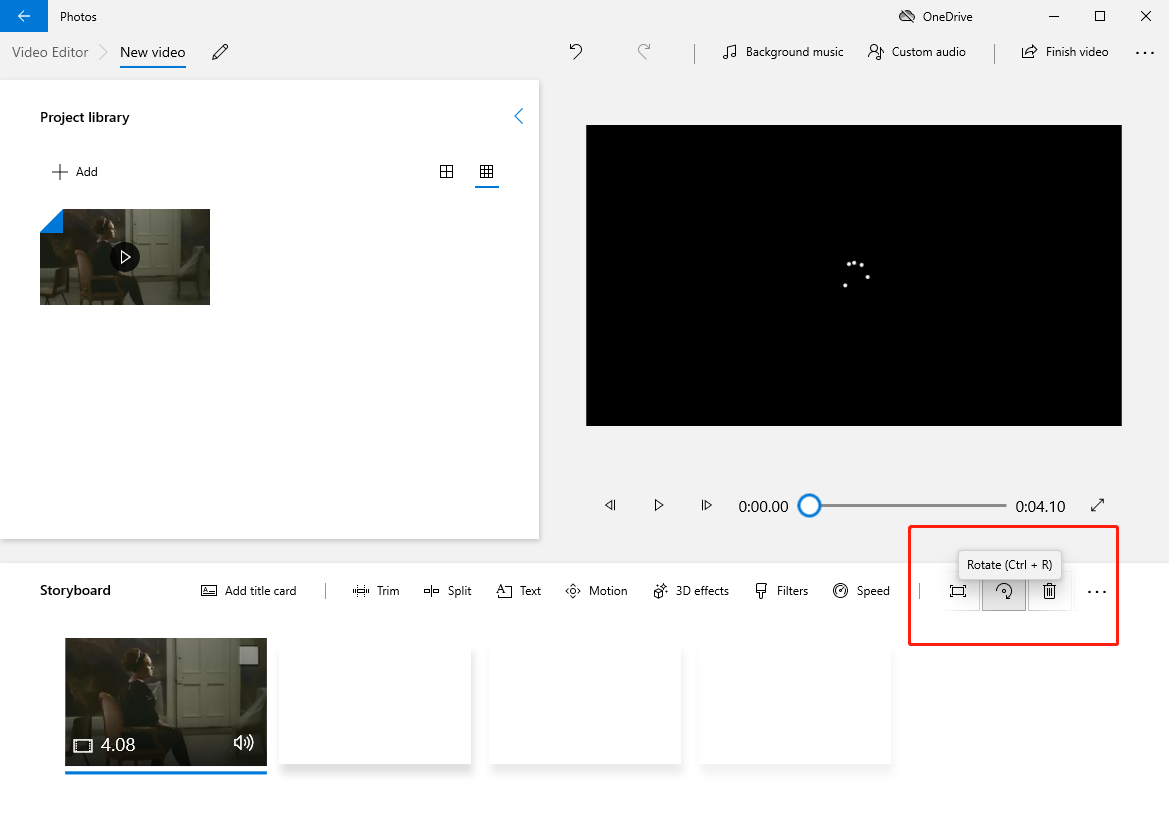
- Il y a un Terminer la vidéo fonction qui vous permet d'exporter un fichier vidéo partageable. Cliquez dessus et une fenêtre apparaît avec la qualité vidéo et plus d'options. Enfin, cliquez sur le Exportations .
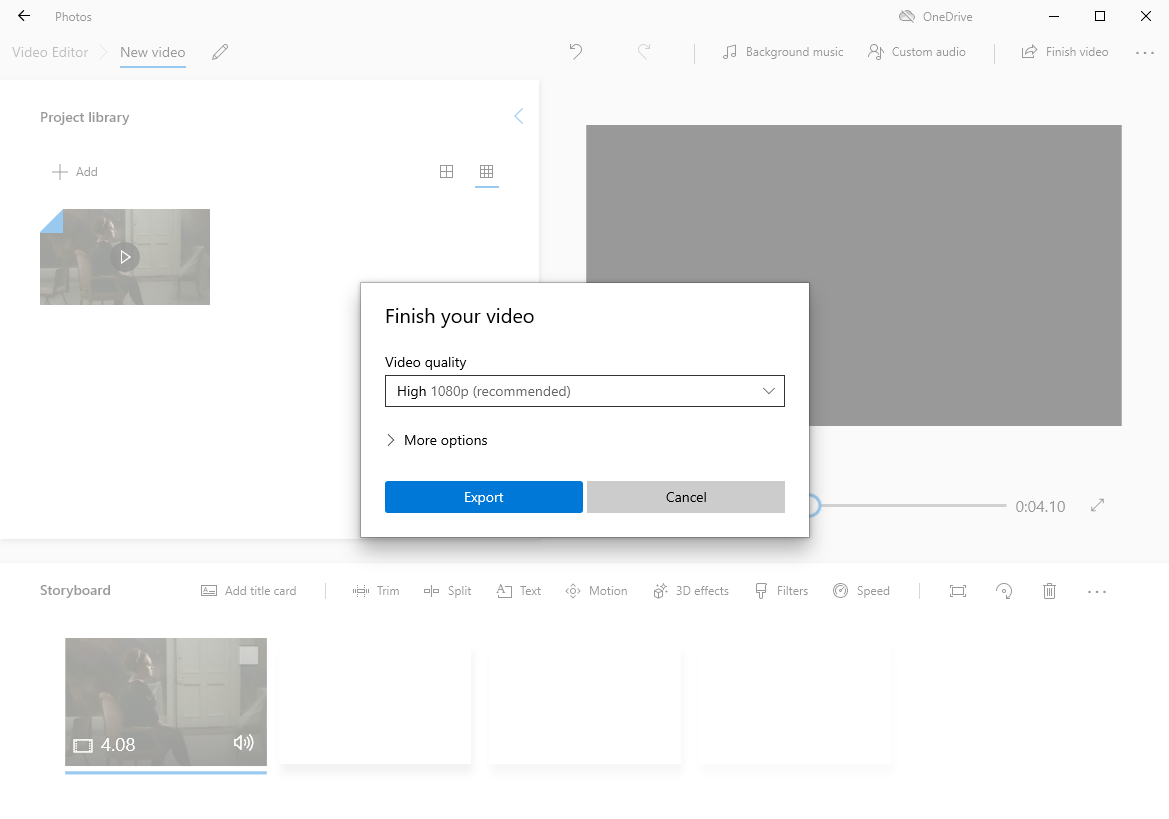
Comment faire pivoter une vidéo dans VLC
Lecteur multimédia VLC, également connu sous le nom de VLC, développé par le projet VideoLAN, est un lecteur multimédia open source accueilli par plusieurs plates-formes, permettant à l'éditeur d'éditer et de lire des vidéos. En même temps, c'est un serveur pour le streaming multimédia.
Vous pouvez utiliser VLC pour faire pivoter des vidéos. Ensuite, je vais vous montrer comment faire pivoter une vidéo dans VLC.
- Téléchargez et installez le Lecteur multimédia VLC sur le site Web de VideoLAN.
- Faites glisser puis déposez une vidéo directement dans l'interface de VLC.
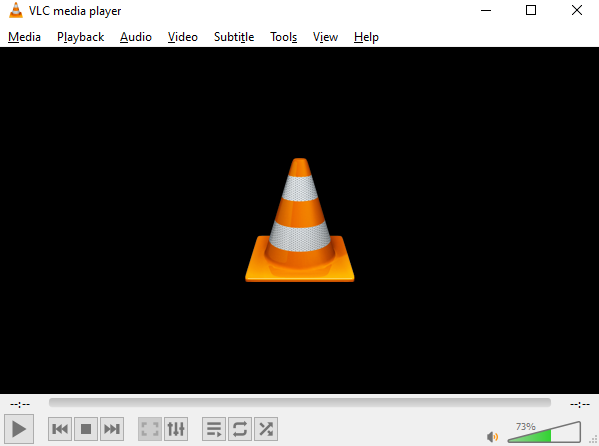
- Cliquez sur le Outils onglet dans le menu du haut. Sélectionner Effets et filtres dans la liste déroulante. Le raccourci CTRL + E peut être utilisé aussi.
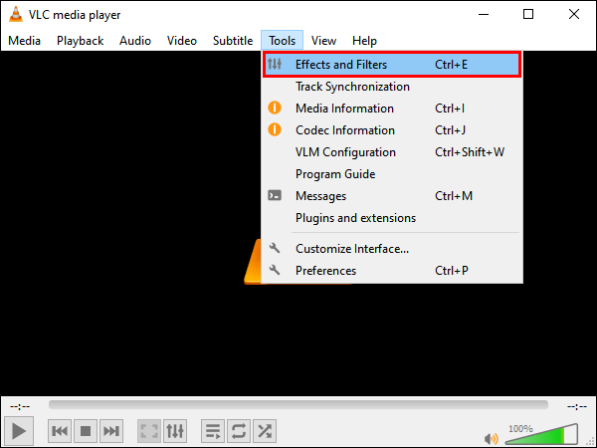
- Ensuite, la fenêtre Réglages et effets apparaît. Sélectionnez l'onglet Effets vidéo et choisissez ensuite le sous-onglet Géométrie.
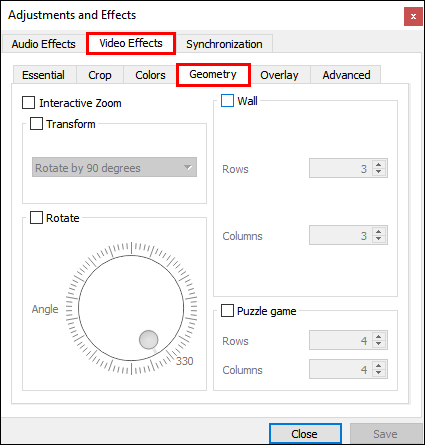
- Cochez la case avant Transformer. Faites pivoter votre vidéo en choisissant l'une des options de la liste. Il y a trois options que vous pouvez utiliser dans le menu déroulant, comme vous pouvez le voir. (Rotation de 90 degrés, rotation de 180 degrés, rotation de 270 degrés, etc.) Si vous devez faire pivoter la vidéo selon un angle de valeur fixe, utilisez les paramètres appropriés.
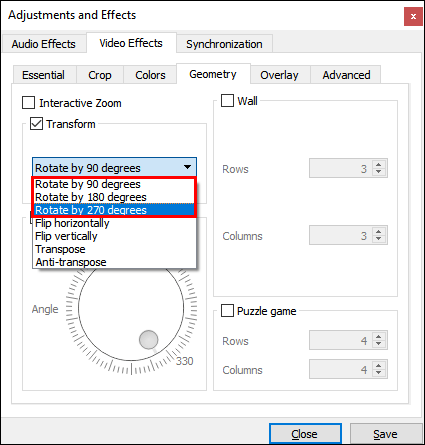
- Cliquez sur le Fermé bouton lorsque vous avez décidé.
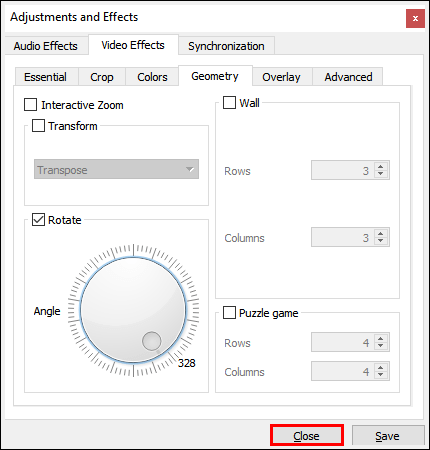
Partie 2. Comment faire pivoter une vidéo sur Mac ?
Trois façons utiles de faire pivoter une vidéo sur Mac seront démontrées dans cette partie. Ce sont des outils Quick Time Player, iMovie et Video Online. Si vous êtes heureusement un utilisateur Mac, vous saurez bientôt comment faire pivoter une vidéo sur Mac.
Comment faire pivoter une vidéo dans QuickTime
QuickTime est un cadre multimédia extensible développé par Apple Inc., capable de gérer divers formats vidéo numériques, images, sons, images panoramiques et interactivité.
La question est de savoir comment faire pivoter une vidéo dans Quick Time ? Laisse moi te montrer.
- Faites un clic droit sur la vidéo que vous souhaitez faire pivoter et choisissez Ouvrir avec QuickTime.
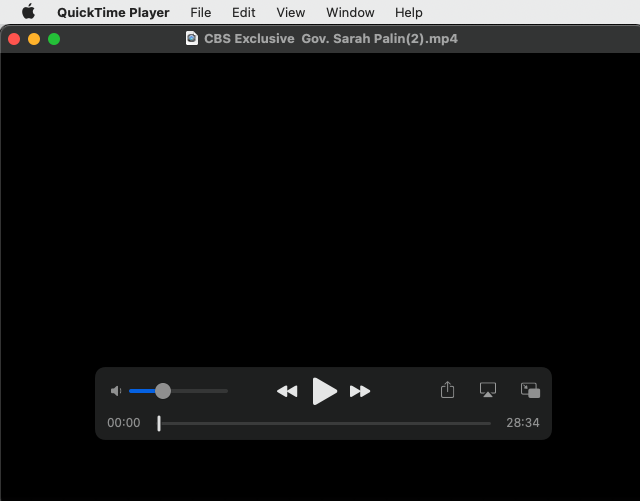
- Cliquez sur le Aperçu dans la barre de menu supérieure et sélectionnez Afficher les clips de la liste.
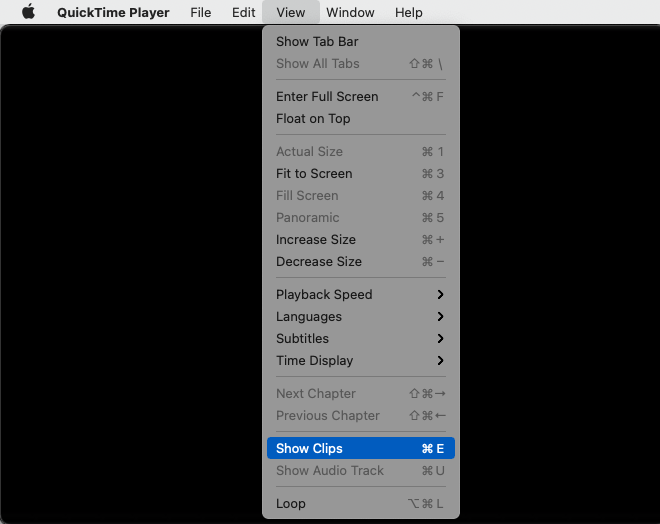
- Cliquez sur le Modifier dans la barre de menu supérieure et sélectionnez la façon dont vous souhaitez faire pivoter la vidéo, par exemple Rotation à gauche, Rotation à droite, Retourner horizontalement et Retourner verticalement.
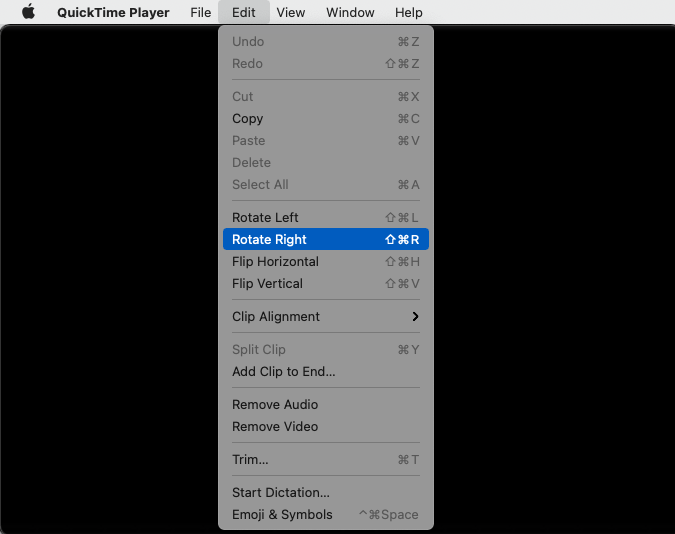
- Presse Commande + s pour enregistrer la vidéo pivotée à l'emplacement où vous souhaitez l'enregistrer. Ou cliquez Déposez le > Enregistrer le fichier dans...
Comment faire pivoter une vidéo dans iMovie
iMovie est une application de montage vidéo développée par Apple Inc. et préinstallée sur Mac. La meilleure chose à faire est que vous n'êtes pas obligé de l'installer et de le télécharger d'abord pour commencer ce didacticiel.
Ensuite, je vous dirai comment faire pivoter une vidéo dans iMovie.
- Exécutez iMovie à partir du Applications.
- Cliquez sur le Déposez le -> Ouvrir la bibliothèque -> Nouveau… pour importer la vidéo que vous souhaitez faire pivoter.
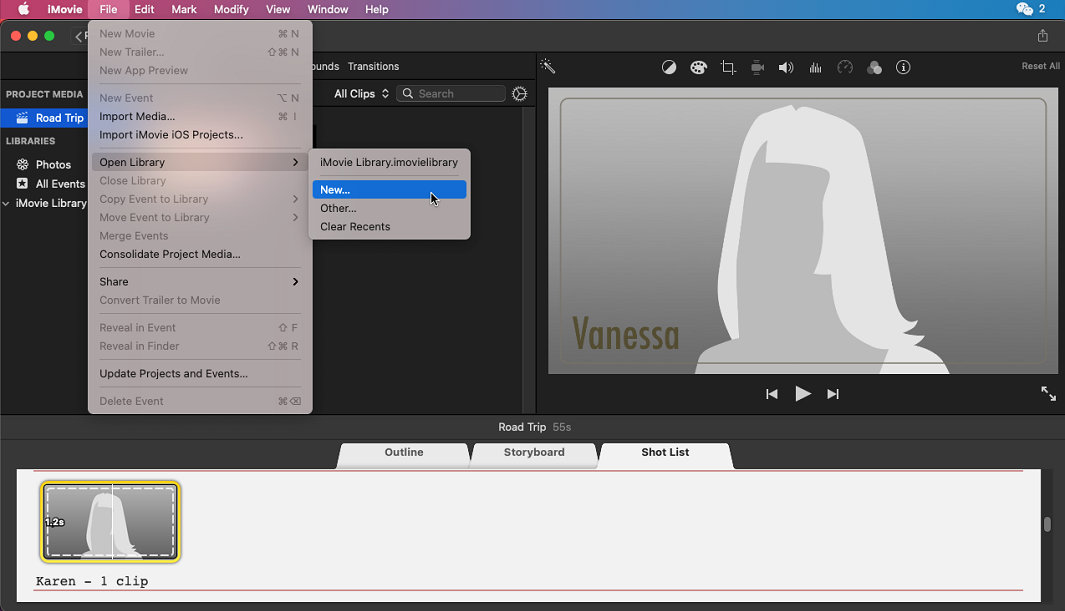
- Enregistrez la nouvelle bibliothèque de films dans un emplacement.
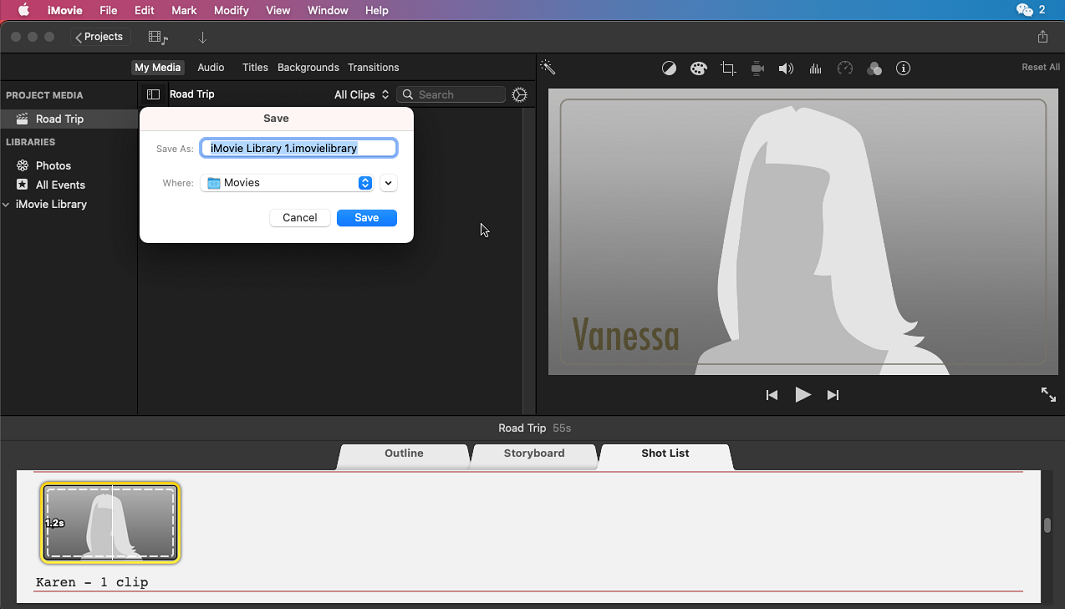
- Une fois la bibliothèque créée, vous verrez cette interface ci-dessous. Clique sur le Importer des médias ou faites simplement glisser la vidéo dans cette zone.
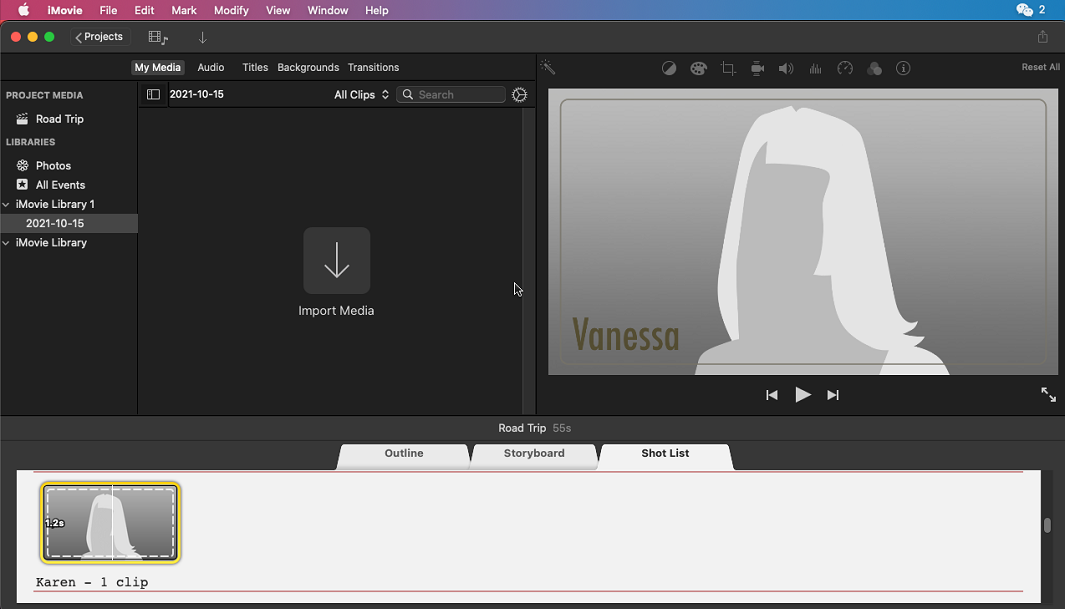
- Déplacez la flèche de votre souris sur ce clip, un + symbole apparaît. Avec un léger clic, la vidéo sera automatiquement ajoutée à la timeline.
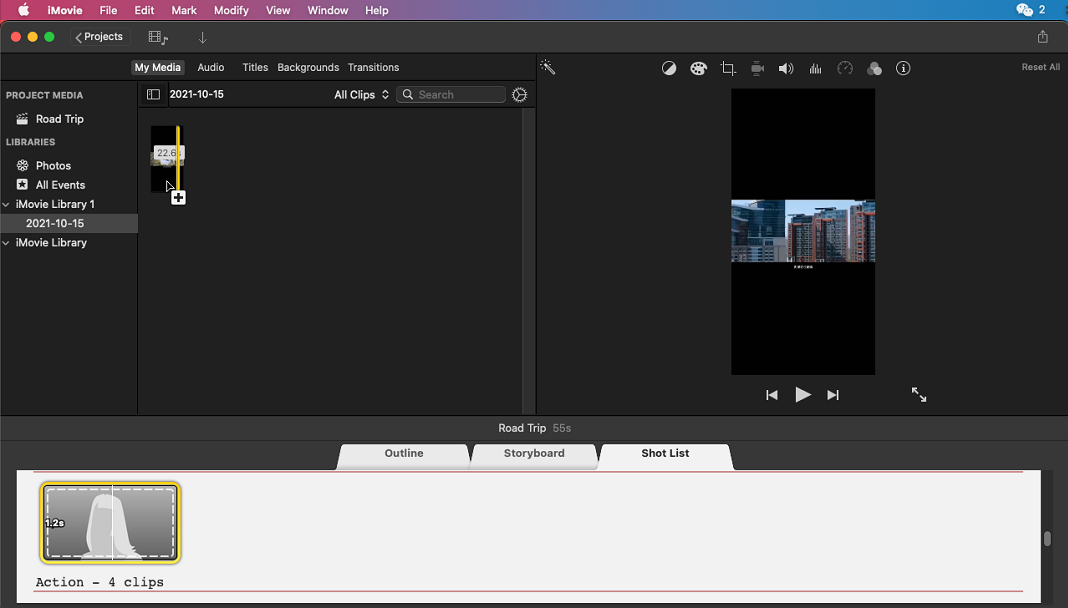
- Cliquez sur le Recadrage ci-dessus à l'aperçu de votre vidéo.

- Deux boutons avec des symboles de rotation apparaîtront sous le Recadrage. Ensuite, cliquez sur l'un d'eux pour faire pivoter votre vidéo dans le sens des aiguilles d'une montre ou dans le sens inverse.
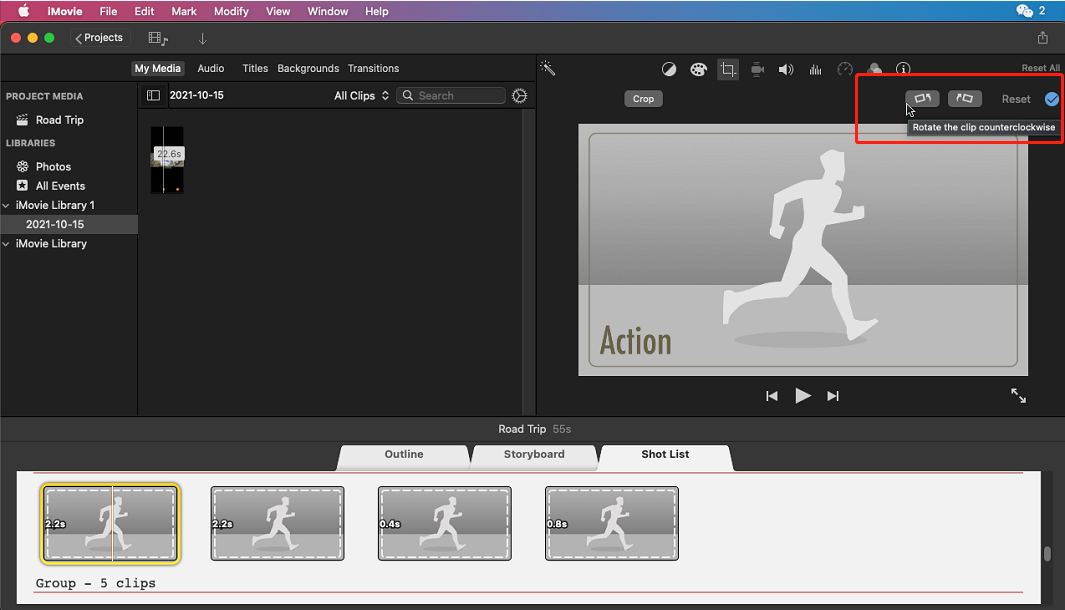
- Enfin, cliquez sur Partager sur le Déposez le liste du menu supérieur. La vidéo sera enregistrée avec succès.
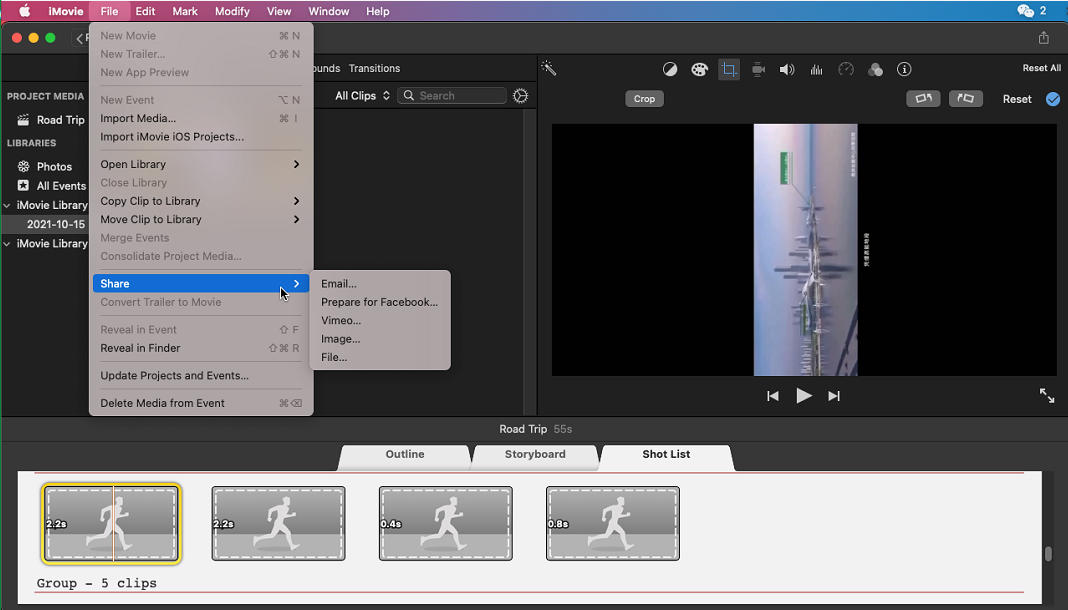
Comment faire pivoter une vidéo en ligne
Clideo est un outil vidéo en ligne tout-en-un et facile à utiliser. Il peut redimensionner, couper, fusionner, compresser, ajouter des sous-titres et recadrer des vidéos sur les navigateurs.
Bien sûr, vous pouvez également l'utiliser pour faire pivoter une vidéo en ligne.
- Type https://clideo.com/rotate-video dans la barre d'adresse de votre navigateur.
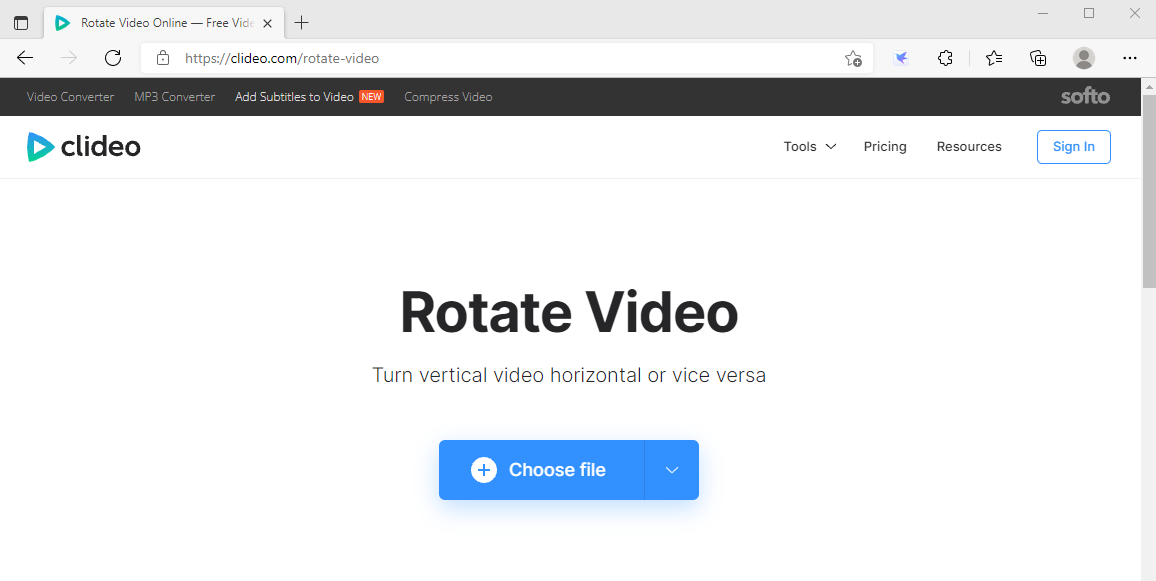
- Cliquez sur le bouton bleu pour choisir le fichier vous souhaitez effectuer une rotation à partir du fichier local ou de Google Drive ou Dropbox.
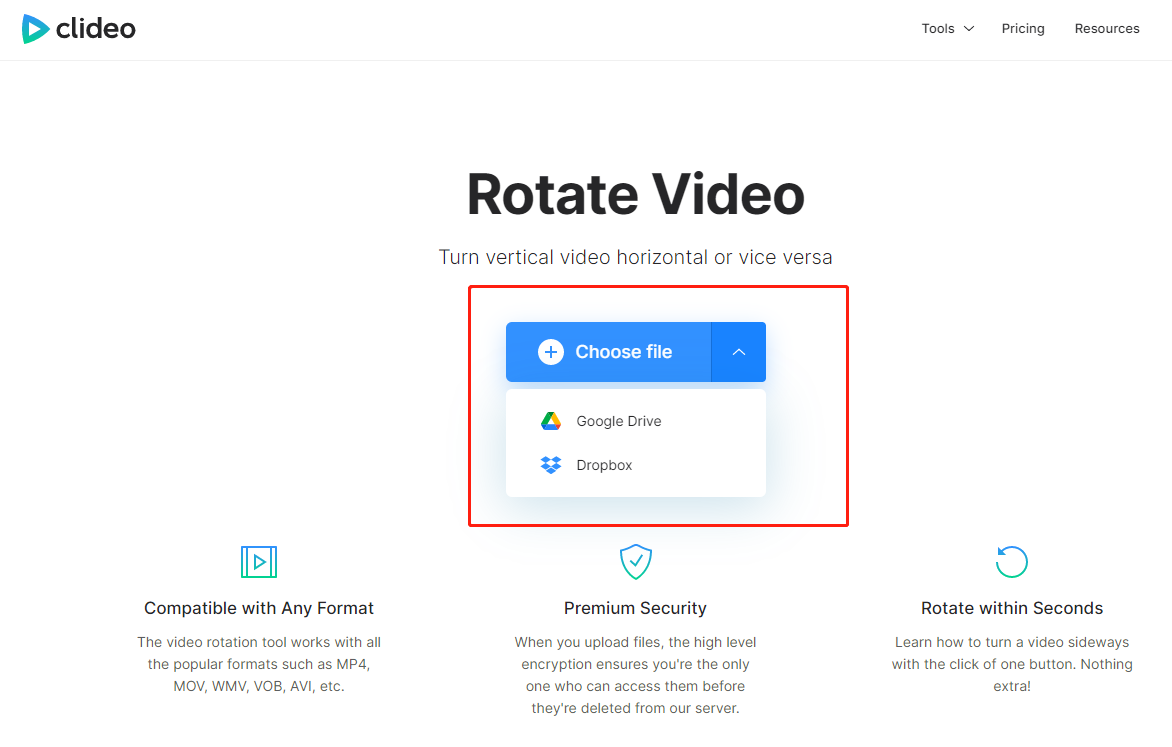
- Utilisez les boutons avec le symbole dans le sens horaire ou antihoraire pour faire pivoter la vidéo.
- Exportations en cliquant sur le bouton bleu dans le coin inférieur droit de la page.
Conclusion
Pour les méthodes mentionnées ci-dessus, nous introduisons six méthodes différentes pour comment faire pivoter une vidéo.
Chacun a ses propres avantages.
Éditeur vidéo AmoyShare est l'éditeur vidéo le plus incontestable que vous pouvez télécharger pour faire pivoter une vidéo sous Windows.
Il possède des fonctionnalités splendides sur l'édition de vidéos, telles que la rotation, la coupe, la fusion, le recadrage, l'ajout d'effets spéciaux, le rognage, etc. Encore plus frappant, les systèmes d'exploitation Mac et PC sont pris en charge.
Vous pouvez l'utiliser pour produire des vidéos incroyables sans expérience en montage vidéo. En l'utilisant, vos vidéos peuvent être facilement améliorées afin de les rendre plus intéressantes pour les téléspectateurs.
Donner un coup de feu!
video Editor
Faites pivoter, coupez, fusionnez et améliorez facilement la qualité vidéo
- pour Windows 10/8/7
- pour Mac OS X 14+
- Pour Android
Questions Fréquentes
Comment faire pivoter une vidéo sur iPhone ??
1. Ouvrez l'application Photos, qui est préinstallée sur votre iPhone.2. Ensuite, choisissez la vidéo que vous souhaitez faire pivoter et appuyez sur Modifier. 3. Appuyez sur le Culture , puis appuyez sur le bouton de rotation dans le coin supérieur gauche de votre écran. Enfin, appuyez sur OK.
Comment faire pivoter une vidéo sur Android ?
Certains appareils Android peuvent faire pivoter des vidéos directement. Tout d'abord, recherchez la vidéo sur votre téléphone Android et appuyez sur l'icône à droite de l'icône de partage. Ensuite, il y a un Rotation option sous la vidéo. Enfin, cliquez dessus et la vidéo sera tournée. Cependant, certains ne sont pas en mesure de le faire et doivent télécharger l'application d'édition de photos, telle que Rotate Photo.
Comment faire pivoter une vidéo sans perte de qualité ?
1. course Éditeur vidéo AmoyShare sur votre PC ou mac. Il vous permet de faire pivoter la vidéo sans perte de qualité. 2. Cliquez sur l'option Rotation à l'écran. 3. Cliquez sur le bouton orange Ajouter un fichier pour ajouter une vidéo. 4. Sélectionnez l'angle de rotation dont vous avez besoin pour faire pivoter la vidéo directement. Ensuite, vous pouvez enregistrer la vidéo sur votre appareil sans perte de qualité.